Comment afficher un message sur l'écran de connexion Windows 10
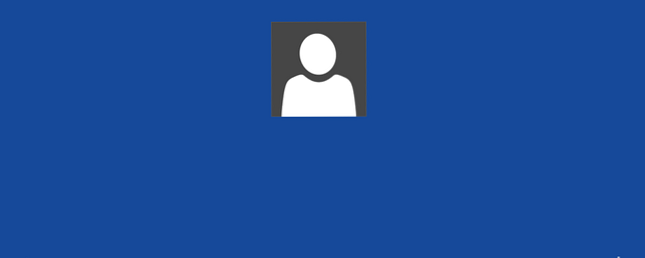
Avez-vous déjà trouvé un journal que quelqu'un a laissé derrière vous, seulement pour ouvrir la première page et voir un message qui dit quelque chose comme, “Si vous avez trouvé ce journal, contactez-moi ou envoyez-le à cette adresse”? C'est une bonne idée, surtout pour un ordinateur portable ou une tablette.
Windows 10 a une fonctionnalité secrète qui vous permet de le faire. Vous pouvez définir un message personnalisé qui apparaît à l'écran de connexion, ce qui peut être utile pour configurer un “message perdu” comme ci-dessus, ou même tout simplement en laissant un rappel pour les autres personnes qui partagent votre ordinateur (comme la famille).

Cette astuce implique de jouer avec le registre Windows 5 Modification du registre Windows 10 pour améliorer et déverrouiller des fonctionnalités 5 Modification du registre Windows 10 pour améliorer et déverrouiller des fonctionnalités L'éditeur de registre est le seul moyen d'activer certaines fonctionnalités cachées de Windows 10. Ici, nous allons vous montrer des réglages faciles, comme l'activation du thème sombre ou le masquage des dossiers. Lire la suite, ce qui peut avoir des effets désastreux si vous échouez quelque chose, alors ne continuez que si vous connaissez les risques et savez exactement ce que vous faites.
Lancez l’Éditeur de registre en ouvrant l’invite Exécuter (utilisez le Windows + R raccourci clavier), en tapant regedit, et en appuyant sur Entrée. Ensuite, accédez à la clé suivante dans le panneau de gauche et cliquez sur Système:
HKEY_LOCAL_MACHINE / Logiciel / Microsoft / Windows / Version actuelle / Stratégies / Système
Ensuite, dans le panneau de droite, cliquez avec le bouton droit de la souris sur legalnoticecaption et sélectionnez Modifier. Pour les données de valeur, saisissez le titre de la notification d’écran de connexion. Par exemple, “Avis de perte et retrouvé!”
Ensuite, dans le panneau de droite, cliquez avec le bouton droit de la souris sur legalnoticetext et sélectionnez Modifier. Pour les données de valeur, tapez le message que vous souhaitez afficher. Par exemple, “Je vous remercie! S'il vous plaît retourner cet ordinateur portable à cette adresse.”
C'est à peu près tout. Si vous souhaitez vous débarrasser de la notification, modifiez à nouveau les mêmes clés. Bien sûr, cela ne fonctionne pas vraiment si vous sautez l'écran de connexion Ignorez l'écran de connexion! Voici comment démarrer directement dans Windows Ignorez l'écran de connexion! Voici comment démarrer directement sous Windows Vous avez envie de vous connecter à Windows chaque fois que vous démarrez votre ordinateur? Voici comment désactiver l'écran de connexion pour de bon. Lisez plus, alors gardez cela à l'esprit.
Avez-vous trouvé cela utile? Pour quel type de message l'utiliserez-vous? Dites-nous ce que vous pensez dans les commentaires ci-dessous!
Explorez plus sur: Windows 10, astuces Windows.


